L'outil de lacunes dans Adobe InDesign est un outil utile pour contrôler de manière flexible la distance entre les objets. Il vous permet d'ajuster rapidement et précisément les espaces entre les cadres, les images et autres éléments de mise en page sans avoir à modifier laborieusement la taille ou la position de chaque objet individuellement. Dans ce guide, je vous montrerai comment utiliser efficacement l'outil de lacunes pour créer des mises en page propres et professionnelles étape par étape. Commençons et découvrons les avantages de cet outil pratique!
Avec l'outil de lacunes (raccourci U), vous pouvez modifier la distance entre les objets adjacents sur la feuille d'impression sans toucher aux cadres des objets.
Après avoir sélectionné l'outil de lacunes et positionné le curseur à côté d'un objet, une double flèche apparaît immédiatement, indiquant la distance par rapport à un objet voisin ou au bord supérieur ou latéral.
La valeur de la distance peut être lue dans la palette de contrôle.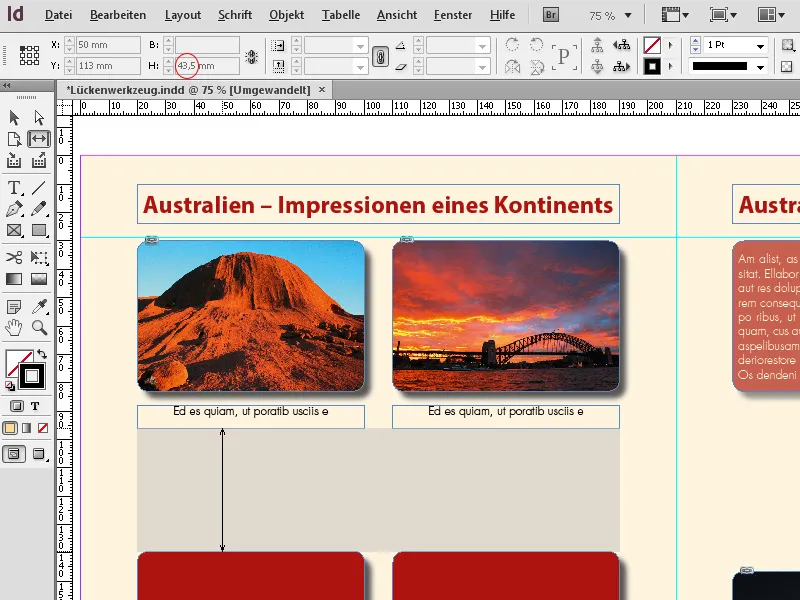
Il existe maintenant différentes façons de modifier la distance:
En déplaçant la zone avec le bouton de la souris enfoncé, vous agrandissez ou réduisez cette zone et en même temps les cadres d'objets pertinents.
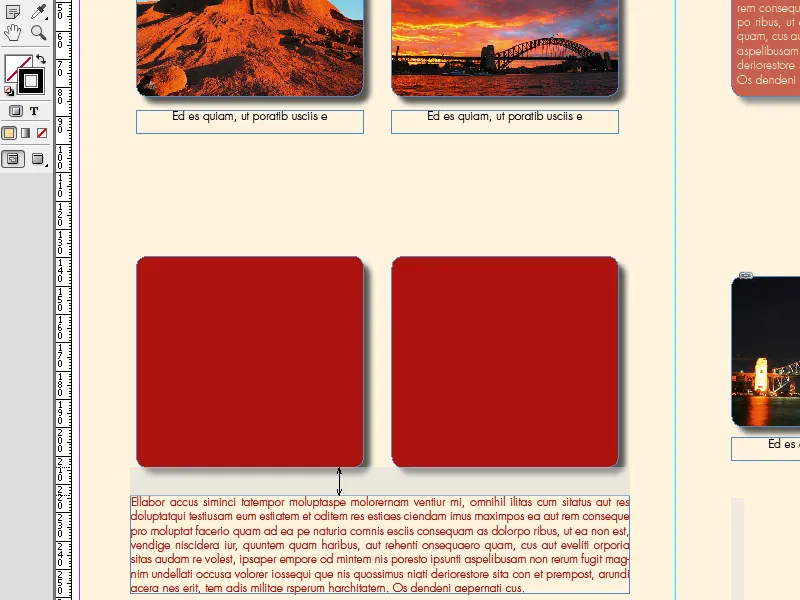
Les contenus des cadres d'objets agissent conformément aux options d'ajustement d'objet définies (par ex., lors du réglage Ajuster automatiquement, le contenu est redimensionné en conséquence).
Les objets adjacents sont agrandis ou rétrécis, les bords opposés à l'espace entre eux conservant leur position.
En appuyant en plus sur la touche Alt, les objets adjacents sont déplacés parallèlement les uns aux autres, conservant leur taille d'origine.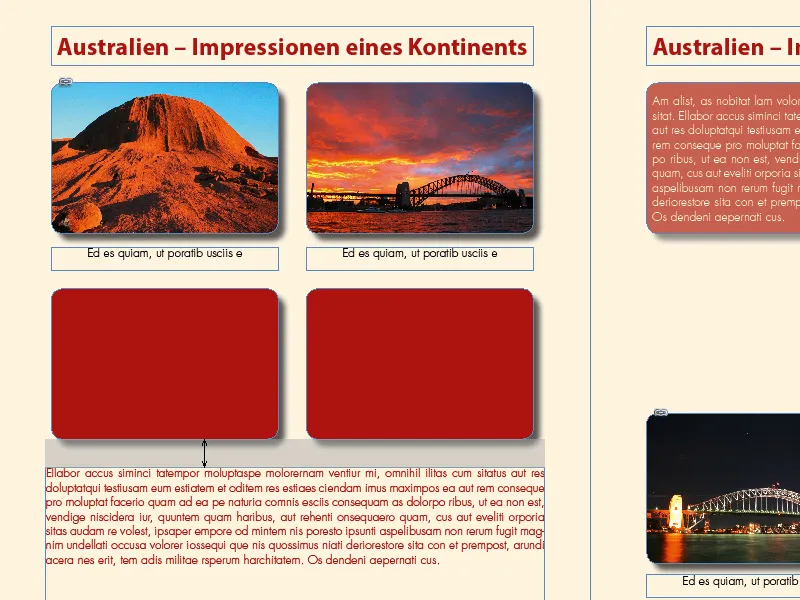
En maintenant les touches Alt, et Ctrl enfoncées, seul l'espace entre les objets adjacents est mis à l'échelle.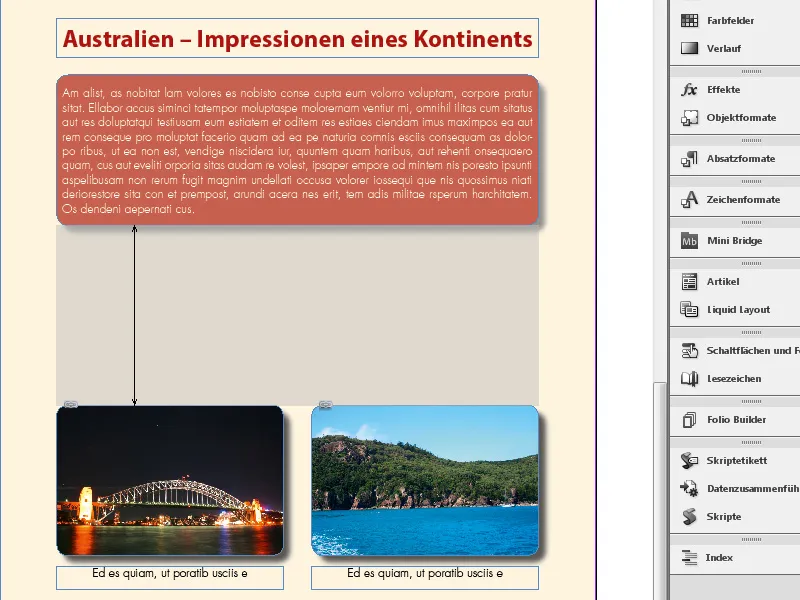
Ils se déplacent donc l'un vers l'autre ou s'éloignent l'un de l'autre sans changer leur propre taille.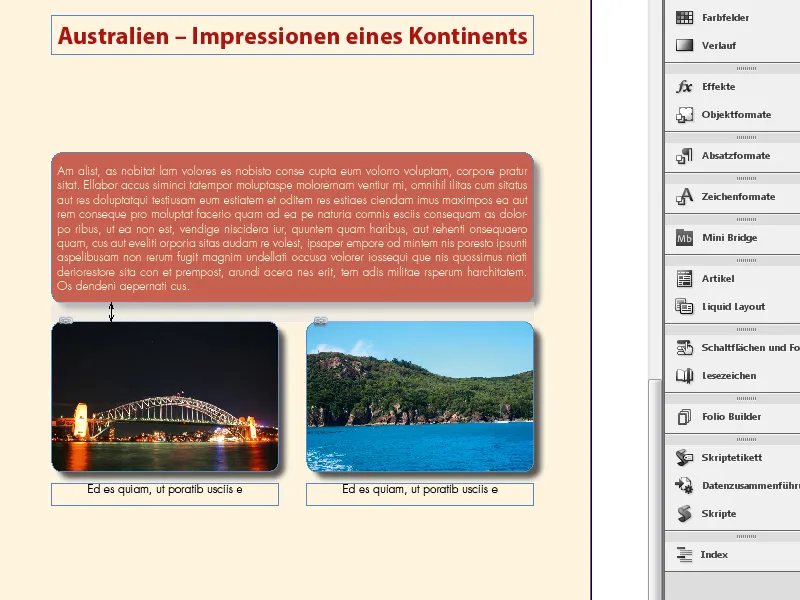
En maintenant la touche Ctrl enfoncée, la distance entre deux objets adjacents est également mise à l'échelle, mais ces derniers changent également leur taille en conséquence.
Pour que les images et les graphiques s'agrandissent avec des cadres en évolution, l'option de réglage de cadre Ajustement automatique doit être activée.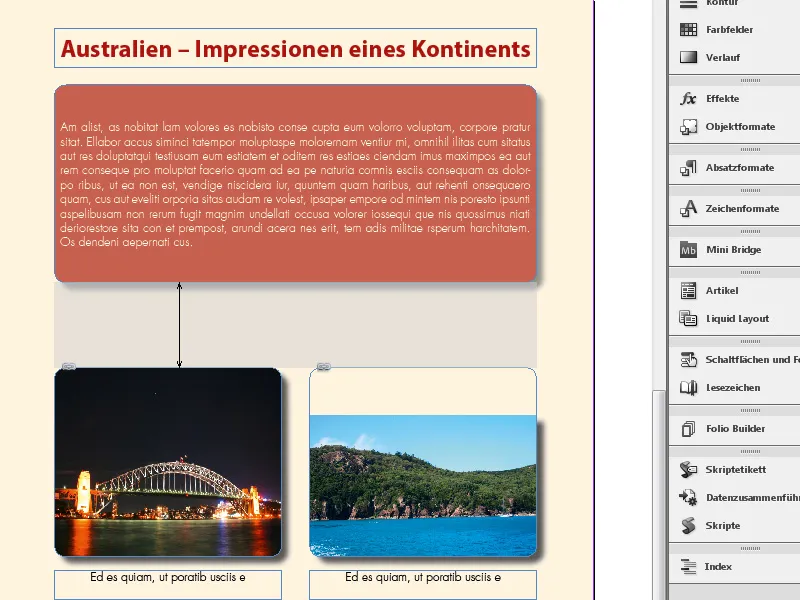
De cette manière, les ajustements de mise en page peuvent être effectués de manière uniforme, intuitive et efficace, surtout lorsqu'il y a plusieurs objets concernés.
L'outil de lacunes dans Adobe InDesign est un outil pratique pour éditer rapidement et facilement la distance entre les cadres. Voici les meilleures astuces pour utiliser efficacement l'outil:
1. Ajustement plus rapide des espaces entre les objets
L'outil de lacunes vous permet d'ajuster dynamiquement la distance entre plusieurs cadres (cadres d'image ou de texte):
- Voici comment faire: Sélectionnez l'outil de lacunes (raccourci: U) et déplacez la souris près de l'espace entre deux cadres ou plus. L'espace est mis en évidence.
- Tirez sur l'espace pour l'agrandir ou le réduire.
- Astuce: Maintenez la touche Shift enfoncée pour modifier uniquement la taille de l'espace sans déplacer les cadres eux-mêmes.
2. Préservation des proportions des cadres
- Astuce: Maintenez la touche Ctrl (Windows) ou Cmd (Mac) enfoncée tout en ajustant l'espace. Les cadres restent proportionnels et changent de taille en fonction de la modification de l'espace.
- Avantage: Idéal pour maintenir une symétrie de mise en page et obtenir une apparence harmonieuse.
3. Contrôle précis pour des mises en page complexes
L'outil de lacunes fonctionne particulièrement bien avec des mises en page en grille contenant de nombreux objets:
- Si vous souhaitez modifier la distance entre certains cadres uniquement, maintenez la touche Alt enfoncée. Cela garantira que seuls les cadres adjacents sont ajustés sans affecter l'ensemble de la mise en page.
- Astuce: Associez l'outil de lacunes avec des guides intelligents (View → Grids and Guides → Enable Smart Guides) pour respecter des espaces précis.
Astuce de professionnel supplémentaire: Uniformiser les espaces dans de grands projets
En cas de projets volumineux (par ex., des magazines), vous pouvez rapidement établir des espaces standardisés avec l'outil de lacunes. Maintenez la touche Shift enfoncée pour vous assurer que les ajustements sont globaux et uniformes.
L'outil d'espacement économise du temps et te permet de concevoir des mises en page de manière efficace et professionnelle!


